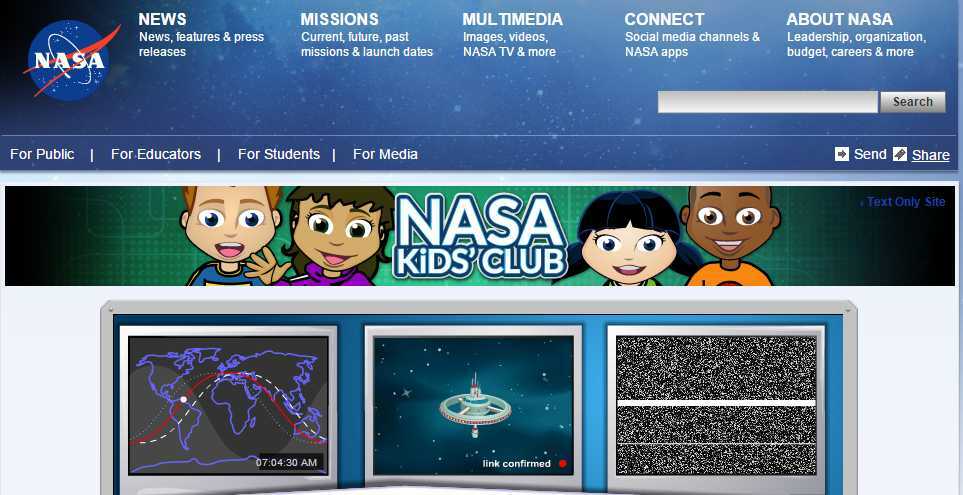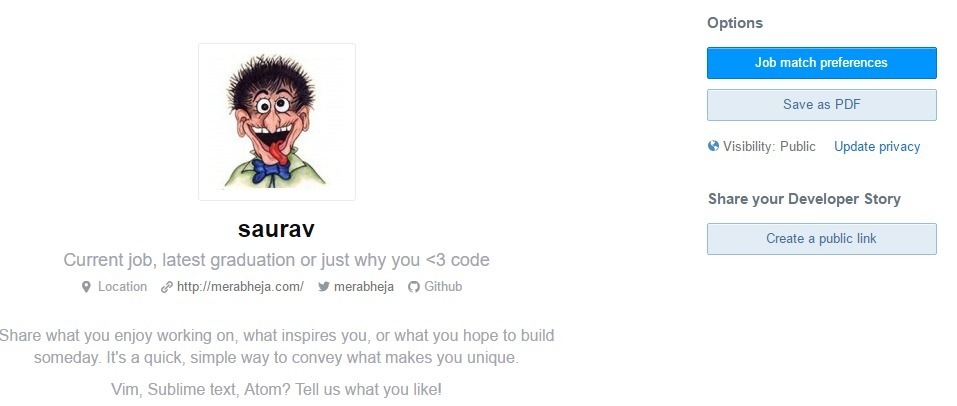द्वारा तकनीकी लेखक
कैसे प्रबंधित करें (जोड़ें/हटाएं/संपादित करें) अपने अमेज़ॅन खाते से जुड़े क्रेडिट/डेबिट कार्ड: - अपने Amazon खाते में क्रेडिट या डेबिट कार्ड सहेजना ऑनलाइन भुगतान करते समय आपका बहुत समय बचा सकता है। लेकिन हम में से कुछ, सौ बार सुनने के बाद भी कि सुरक्षित ऑनलाइन साइटों पर हमारे कार्ड सहेजना ठीक है, फिर भी हमारे कार्ड की जानकारी को हटाने पर विचार करना चाहेंगे चाहे कुछ भी हो। इस लेख में हमें आपकी दोनों समस्याओं का समाधान यहीं मिला है। वेब एप्लिकेशन और एंड्रॉइड एप्लिकेशन दोनों से अपने अमेज़ॅन खाते से जुड़े कार्ड प्रबंधित करने के लिए नीचे दिए गए चरणों का पालन करें।
Amazon वेब एप्लिकेशन से कार्ड प्रबंधित करें
चरण 1
- सबसे पहले, पर जाएँ www.amazon.com और अपने Amazon क्रेडेंशियल का उपयोग करके लॉगिन करें। लॉग इन करने के बाद, नीचे के तीर पर क्लिक करें जो स्वागत संदेश के नीचे है जैसा कि निम्नलिखित स्क्रीनशॉट में दिखाया गया है। अगले के रूप में, नाम के विकल्प पर क्लिक करें आपका खाता.

चरण दो
- अब जोड़ना आपके खाते में डेबिट या क्रेडिट कार्ड, लिंक पर क्लिक करें क्रेडिट या डेबिट कार्ड जोड़ें.

चरण 3
- आगे की तरह, आपको अपने कार्ड से संबंधित जानकारी भरनी होगी। कार्ड जोड़ने की प्रक्रिया को पूरा करने के लिए आपको एक बिलिंग पता भी चुनना होगा। या तो आप एक मौजूदा पता चुन सकते हैं या आप एक नया पता दर्ज कर सकते हैं।

चरण 4
- सेवा संपादित करें या हटाएं आपके खाते से जुड़ा एक कार्ड, उस लिंक पर क्लिक करें जो कहता है भुगतान विधि संपादित करें या हटाएं.

चरण 5
- यहां आपके लिए अलग बटन हैं buttons हटाएं तथा संपादित करें विकल्प। आप उन कार्यात्मकताओं को प्राप्त करने के लिए संबंधित बटन पर क्लिक कर सकते हैं।

Amazon Android एप्लिकेशन से कार्ड प्रबंधित करें
चरण 1
- लाओ Play Store से Amazon शॉपिंग ऐप. एक बार इंस्टॉल हो जाने के बाद, ऐप को उसके आइकन पर क्लिक करके लॉन्च करें।

चरण दो
- एक बार जब आप Amazon क्रेडेंशियल के साथ लॉग इन हो जाते हैं, तो पर क्लिक करें अधिक कार्रवाई स्क्रीन के ऊपरी बाएँ कोने में स्थित आइकन।

चरण 3
- विकल्पों की सूची से, ढूंढें और क्लिक करें आपका खाता विकल्प।

चरण 4
- सेवा जोड़ना एक क्रेडिट या डेबिट कार्ड, के तहत अकाउंट सेटिंग अनुभाग, नाम के विकल्प पर क्लिक करें क्रेडिट या डेबिट कार्ड जोड़ें.

चरण 5
- अपने कार्ड के बारे में जानकारी दर्ज करें और एक बार जब आप सब कुछ कर लें, तो हिट करें पुष्टि करें बटन।

चरण 6
- यदि आप चाहते हैं हटाएं या संपादित करें एक कार्ड, के तहत अकाउंट सेटिंग, पर क्लिक करें भुगतान के विकल्प की व्यवस्था करो विकल्प।

चरण 7
- यहां आपको अपने सभी सेव किए गए कार्ड देखने को मिलते हैं और आप उन्हें आसानी से संपादित या हटा सकते हैं। इतना ही।

आशा है कि आपको लेख उपयोगी लगा होगा। कृपया नीचे टिप्पणी अनुभाग में अपनी टिप्पणी या सुझाव दें। पढ़ने के लिए धन्यवाद।